免费系统方法下载安卓,轻松下载安卓应用与游戏
你有没有想过,在电脑上也能畅玩安卓游戏和软件呢?没错,就是那种在手机上玩得不亦乐乎的安卓系统,现在也能在电脑上体验啦!今天,就让我来带你一步步探索,如何免费下载并安装安卓系统到你的电脑上,让你在电脑上也能享受到安卓的乐趣!
一、安卓系统,电脑上的新伙伴

安卓(Android)x86,这个名字听起来是不是很酷炫?它就是专为电脑打造的安卓系统,兼容Intel/AMD等PC平台。想象在电脑上玩《王者荣耀》或者《阴阳师》,是不是很带感?
二、准备工作,万事俱备只欠东风
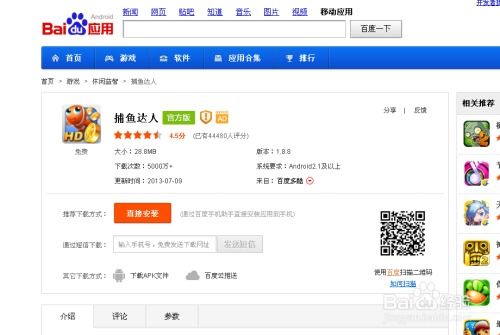
首先,你得准备以下几样东西:
1. 安卓x86安装镜像:这是安卓系统的核心,可以从网上免费下载。
2. UltraISO软件:这个软件可以帮助你将安卓系统镜像写入U盘,也是免费的。
三、制作系统安装U盘,轻松上手
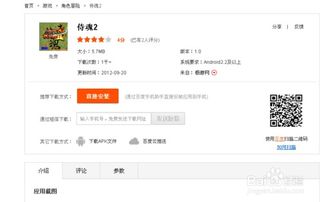
1. 备份U盘:将U盘插入电脑,备份里面的文件,因为接下来的步骤会清空U盘。
2. 打开UltraISO:找到下载好的安卓x86安装镜像,打开它。
3. 写入镜像:在UltraISO中,选择“启动”菜单,然后点击“写入硬盘映像”。确保选择正确的U盘,写入方式选择“USE-HDD”,然后点击“写入”按钮。这个过程可能需要几十秒,耐心等待即可。
四、设置U盘引导,启动安装程序
1. 重启电脑:将U盘留在电脑上,重启电脑。
2. 进入Boot Menu:在启动过程中,根据屏幕提示按F12/ESC等键进入Boot Menu。
3. 选择U盘启动:在Boot Menu中,选择U盘启动,然后按Enter键。
五、安装安卓系统,轻松完成
1. 进入安装菜单:从U盘启动后,你会看到一个安装菜单,选择“硬盘安装向导”。
2. 选择分区:根据提示选择一个分区来安装安卓系统。
3. 等待安装:这个过程可能需要一段时间,耐心等待即可。
六、安装完成后,享受安卓乐趣
1. 重启电脑:安装完成后,重启电脑。
2. 启动安卓系统:在启动菜单中选择安卓系统启动。
现在,你就可以在电脑上畅玩安卓游戏和软件了!是不是很神奇?
七、
通过以上步骤,你就可以免费下载并安装安卓系统到你的电脑上了。这个过程虽然需要一些耐心,但绝对值得尝试。现在,你可以在电脑上享受到安卓的乐趣,无论是玩游戏还是使用软件,都能轻松应对。
希望这篇文章能帮助你成功安装安卓系统,让你在电脑上也能享受到安卓的魅力!如果你还有其他问题,欢迎在评论区留言,我会尽力为你解答。
